Содержание
Суть проблемы
К сожалению, не все пользователи помнят привязанный ранее к смартфону e-mail и пароль. А если ввести некорректные данные, то отобразиться защитное уведомление – «Войдите в один из аккаунтов владельцев данного устройства. Подобное нововведение появилось в версии Android 5.0 и призвано повысить уровень безопасности, чтобы никто посторонний не смог получить доступ к гаджету.
С одной стороны – это правильно. Но что делать, если человек реально не помнит авторизационную информацию, а указать другой адрес электронной почты не получается? Тогда следует прибегнуть к моей инструкции, где будет описано несколько несложных методов устранения проблемы.
На устройстве восстановлены настройки по умолчанию — что делать?
Самый простой метод заключается в отключении интернет соединения. Достаточно выключить WiFi и передачу данных на телефоне, или же на время извлечь SIM-карту, отключить роутер от питания. Как только система не сможет установить связь с сервером проверки, этот шаг будет проигнорирован.
А Вы знаете об онлайн-сервисе Google Account Recovery? Он позволяет устранить дефекты со входом в Гугл. Все операции производятся в браузере, без участия телефона.
Автор рекомендует:
Выполняем сброс настроек аккаунта Google
Вышеописанный способ не всегда оказывается полезным. Если в Вашем случае это так, тогда переходим к более радикальному решению. Нам нужно попасть в настройки смартфона. Но сделать это привычным образом не получиться, поскольку на экране имеется блокирующее уведомление. Поступаем следующим образом:
- Обязательно выбираем русский язык в качестве главного сразу после запуска устройства;
- Нажимаем снизу на кнопку «Home» (Домик) и удерживаем её несколько секунд, чтобы запустилось поисковое приложение Гугл;
- Теперь в строке вводим запрос – «настройки» и ниже видим найденный результат, по которому тапаем пальцем и оказываемся в нужном месте;
- Далее — дело техники. В зависимости от версии Android, нужно отыскать пункт, отвечающий за сбрасывание данных учетной записи. Чаще всего он называется «Восстановление и сброс»:
Если написанное выше не совсем понятно, то можете просмотреть наглядное видео:
Обнуление лицензий DRM
Что это за «дичь» — я рассказывал здесь. Не буду повторяться и сильно углубляться в теорию. Отмечу, что данный метод следует применять только тогда, когда первые два варианта не сработали. К слову, не на всех моделях это сработает. Но на телефоне Huawei Honor A5 (у моей жены такой) всё получилось.
Следует запастись кабелем OTG, чтобы можно было подсоединить USB-флешку к мобильному гаджету. Опять же, не все девайсы поддерживают подобный функционал. Дальнейшие действия показаны в видео-инструкции ниже.
Сразу предупрежу, что после подключения накопителя к смартфону может пройти немало времени, пока произойдет полное определение носителя.
Утилита Development Settings
Программа предоставляет доступ к инструментам для разработчиков, среди которых можно отыскать «Настройки» и выполнить сброс учетной записи, ка было описано во втором решении. Опять же, понадобиться флешка с приложением DevSettings и OTG-кабель. Все манипуляции пошагово описаны в ролике:
Еще один важный момент – не пытайтесь перепрошивать телефон для устранения проблемы. Этот вариант уже безрезультатно опробован многими. Дело в том, что к учетной записи привязывается не номер версии ОС (прошивки), а заводской № самого аппарата. И никакие программные изменения не смогут изменить данную информацию.
Теперь Вы знаете что делать, если после сброса появляется уведомление «на устройстве восстановлены настройки по умолчанию, чтобы продолжить войдите в аккаунт Google». Возможно. Вам известны иные пути обхода блокировки – поделитесь ими в комментариях.
С уважением, Виктор!

Многие пользователи, выполнившие Hard Reset своего девайса, получают проблему входа в привязанный Google-аккаунт. В общем, картина выглядит следующим образом: после загрузки сброшенного устройства, на определенном этапе запрашивается ввод данных подключенного раннее аккаунта “На устройстве восстановлены настройки по умолчанию. Чтобы продолжить, войдите в аккаунт Google, который был синхронизирован с ним.”.
Если вы введете неверные данные, тогда высветится следующее уведомление: “Войдите в один из аккаунтов владельца этого устройства”. Такое подтвержение, которое ввели на Android (с версии 5.0), позволяет защитить личные данные владельцев. Сегодня мы покажем несколько методов, которые помогут исправить этот сбой. Выберите наиболее подходящий метод для вашей модели.
Запрос данных Google аккаунта
Отключаем интернет
Первым методом пробуем решить проблему простыми действиями – отключим доступ к интернету. При запущенном шаге проверки аккаунта отключите ваш Wi-Fi и вытащите сим-карту, После этого пункт с подтверждением должен быть автоматически пропущен.
Сбрасываем аккаунт через Настройки телефона
Если отключение интернета не помогло, попробуйте пройти в меню Настройки и там выполнить сброс. Попасть в него можно несколькими способами – через клавиатуру или Okey Google. Самым же простым будет следующее:
- Запускаемся, после выбора языка зажимаем кнопку Домой и удерживаем.
- Должен активироваться поисковик Google, где вписываем слово “Настройки” и кликаем внизу по результату.
- Если все правильно, то вы откроете меню телефона, ищите Восстановление и сброс, где скидываем настройки устройства.
Советуем также почитать статью – Вы не можете создать аккаунт Google из-за ограничений по возрасту.
Сброс через клавиатуру
Сброс можно вызвать и через стандартную клавиатуру. Запускаем телефон, опять доходим к моменту, где требуется ввод данных:
- Вызываем клавиатуру, где удерживаем клавишу собачки – @. Должен появиться значок шестеренки.
- Жмем на неё, в появившемся меню кликаем на “Клавиатура Android”.
- Выходим назад, слева будет значок “Диспетчер задач” – жмем по нему.
- После этого в верхней части экрана появится панель Поиска Google. Где так же вбиваете “Настройки” и открываете их через результаты.
- Далее стандартно идем в меню “Сброса”.
Вот еще и видео-инструкция, которая наглядно покажет как активировать меню телефона посредством сброса.
Кстати, почитайте эту статью тоже: В приложении SystemRef произошла ошибка — как убрать
<center></center>
Обнуляем DRM-лицензии
В зависимости от модели телефона, не у всех получаются вышеописанные действия. Поэтому можно опробовать сброс DRM-лицензий, если таковые имеются. Для этого вам нужно будет пройти в меню “Настройки” на смартфоне. Выполнить вход можно при помощи простой флешки, которую необходимо вставить в запущенном устройстве. Вот наглядное видео по этому поводу. Но сначала несколько нюансов: возможно придется подождать несколько минут, пока телефон определит внешнюю память. некоторые ждут до часа :).
<center></center>
Программа Dev. Settings
Однако не на всех моделях получается войти в меню телефона. Но есть решение – установка приложения Development Settings. Эта программка позволит сразу же открыть опцию Настроек. После чего в Личных данных делается полное скидывание до заводских. Загрузить программку на проблемный Андроид можно с помощью OTG-кабеля с флешкой.
<center></center>
Заключение
Как видите, практически все решения сводятся к получению обходного доступа к меню телефона и последующий сброс данных аккаунта. Кстати, прошивка проблему “На устройстве восстановлены настройки по умолчанию” не решает, так как заводской номер телефона привязывается к определенному аккаунту Гугла. Если вдруг все вышеописанное вам никак не поможет, либо вы вводите заведомо правильные данные, тогда стоит воспользоваться восстановлением через Google Account Recovery. Сделать это можно через обычный браузер и без помощи телефона.
</index>
Похожие статьи



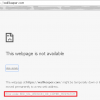

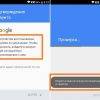

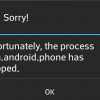


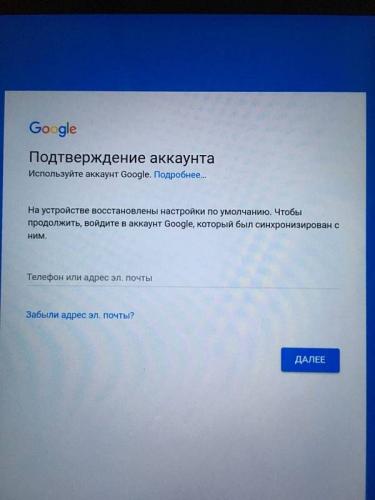
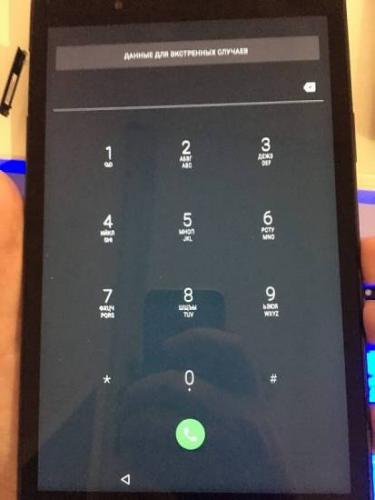
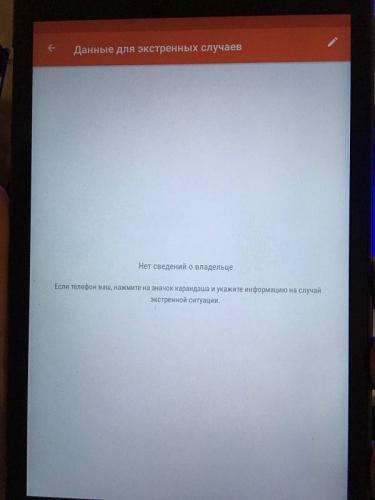
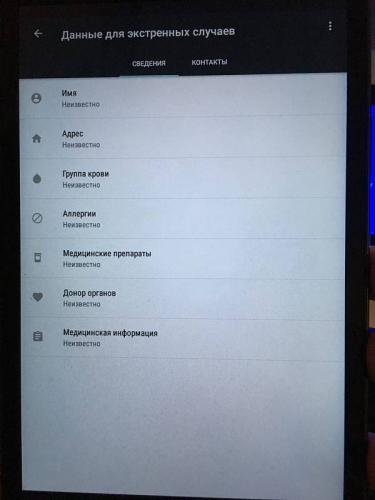
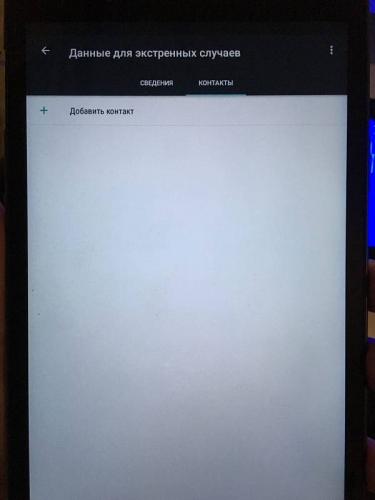
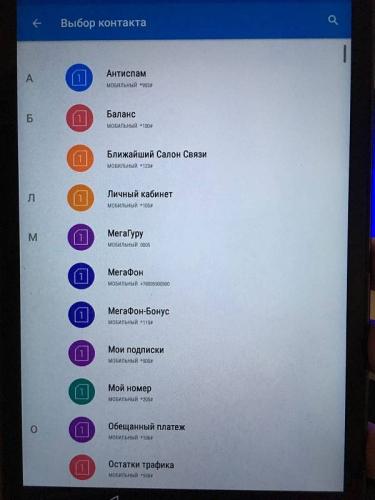
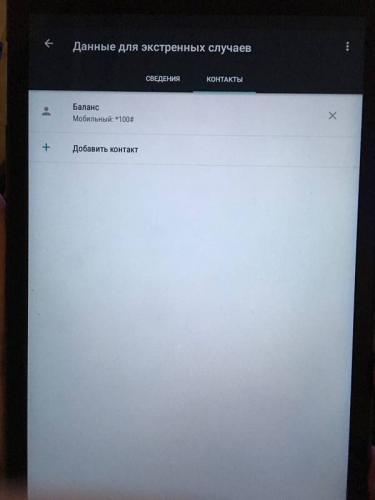
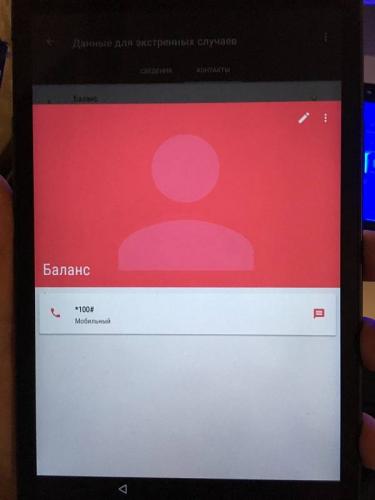
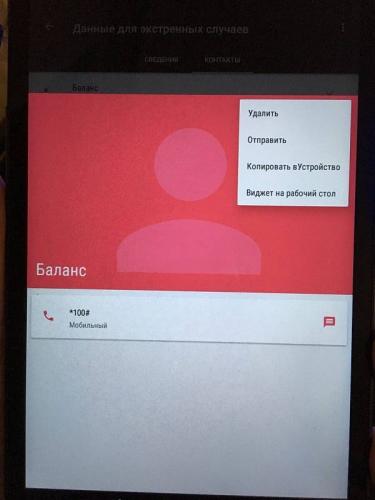
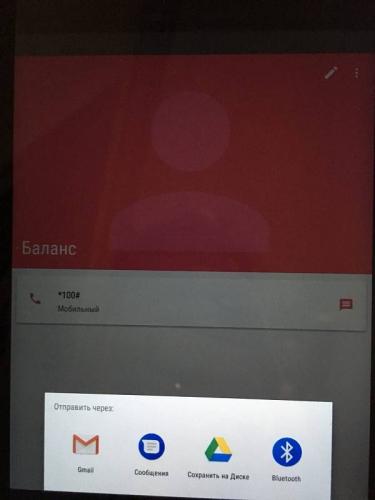
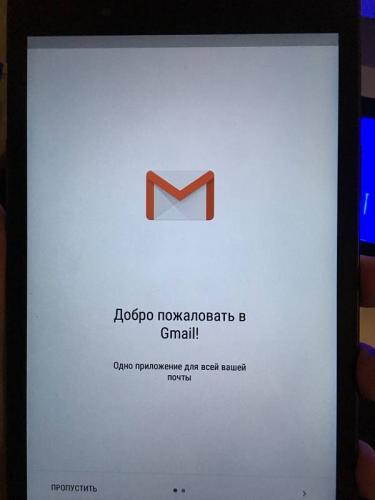
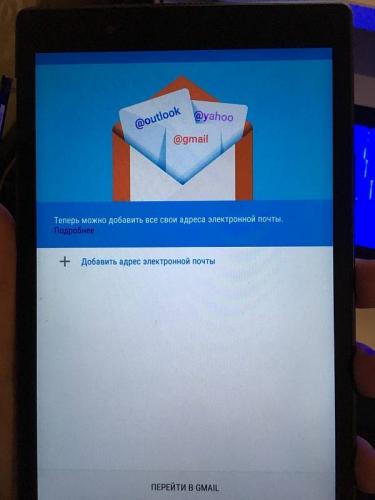
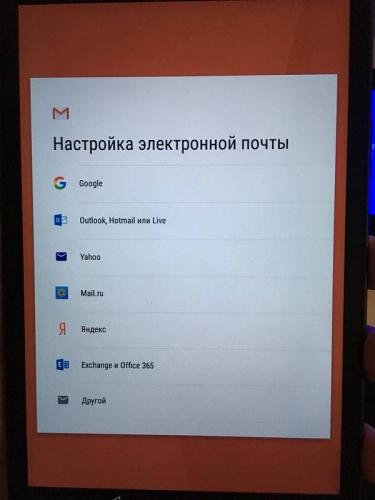
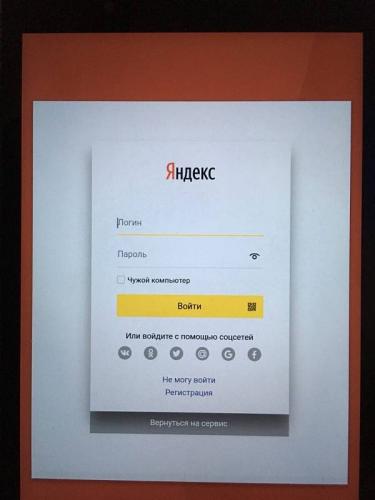
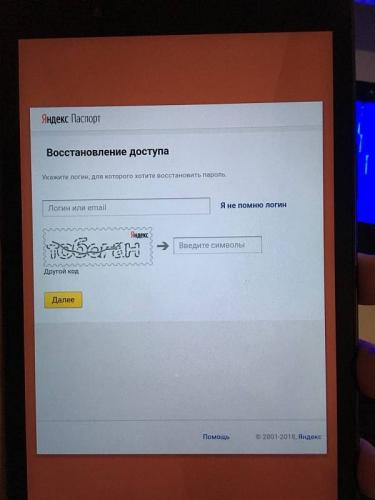
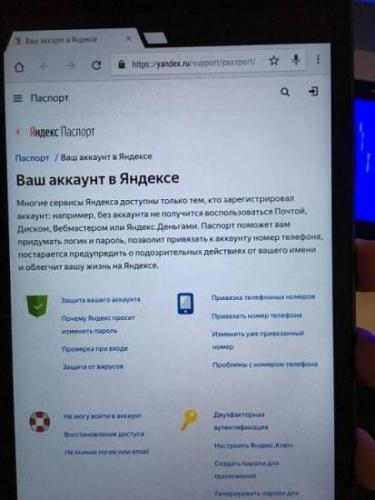
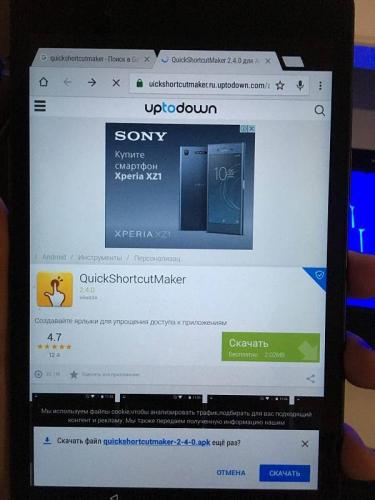

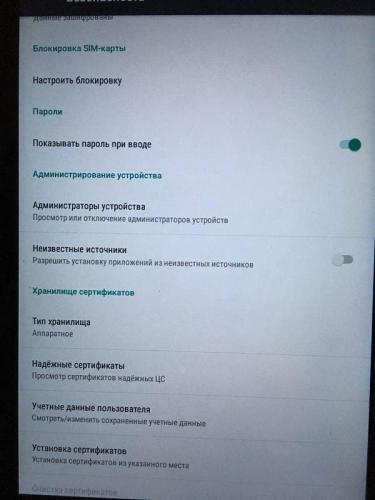
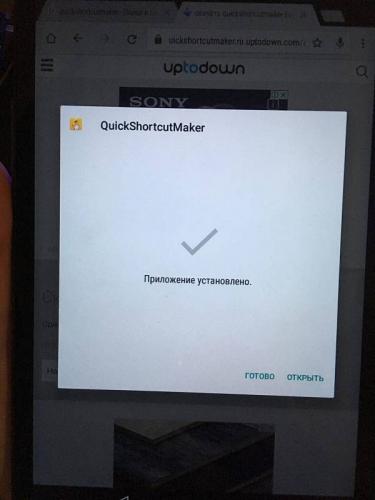
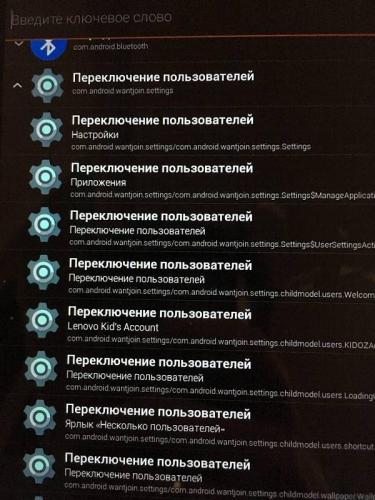
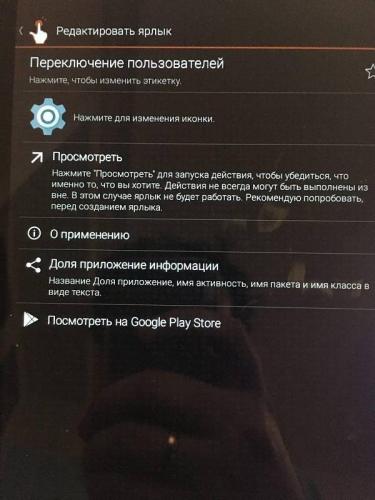
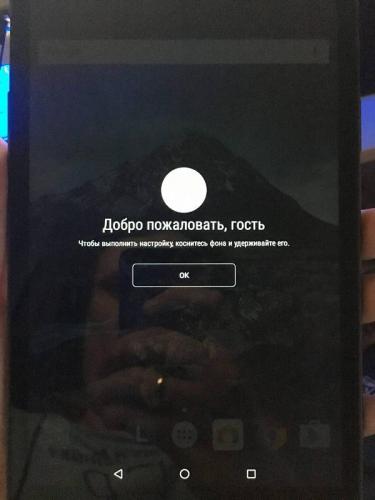
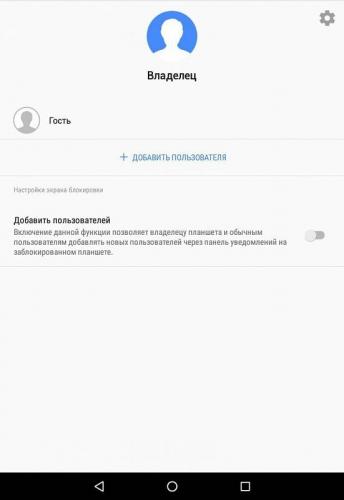
Популярные записи
- PhpStorm подключаемся к проекту на GitHub
- 07.07.2019 10:16:30
- Команды для управление pppoe в Linux
- 26.06.2019 14:29:17
- Вывод цветных логов
- 22.08.2019 15:05:50
- PhpStorm возврат к предыдущему коммиту
- 17.08.2019 22:31:50
- steam перенос игры на другой диск при помощи символьной ссылки
- 24.07.2019 22:50:59
- Отправляем email из скрипта Python
- 22.08.2019 09:05:43
- PhpStorm закладки
- 28.08.2019 11:43:58
Подпишись на youtube канал:Используемые источники:
- https://it-tehnik.ru/androids/restore-android-error.html
- http://talkdevice.ru/na-ustrojstve-vosstanovleny-nastrojki-po-umolchaniyu-chtoby-prodolzhit-vojdite-v-akkaunt-google-reshenie.html
- http://nikovit.ru/blog/android-711-na-ustroystve-vosstanovleny-nastroyki-po-umolchaniyu-/
 Жесткая блокировка смартфона на Android после сброса настроек
Жесткая блокировка смартфона на Android после сброса настроек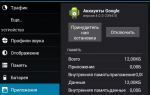 6 способов удалить аккаунт Google со смартфона или планшета на Android
6 способов удалить аккаунт Google со смартфона или планшета на Android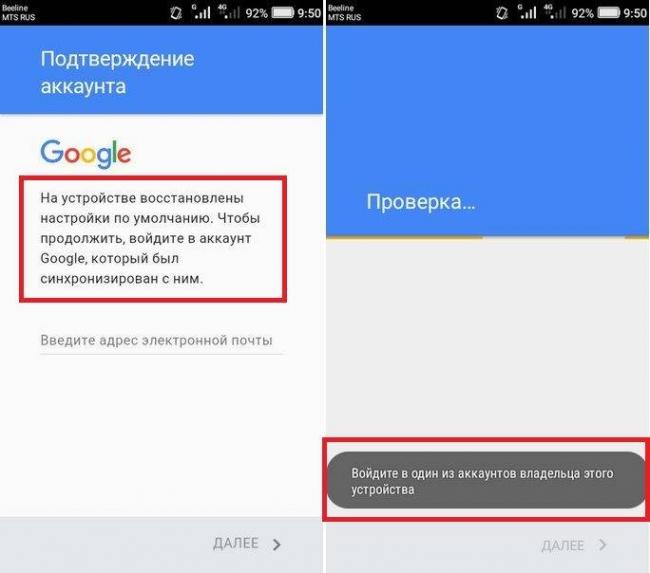
 Как синхронизировать все свои контакты с учетною записью Google на Android и iOS устройстве
Как синхронизировать все свои контакты с учетною записью Google на Android и iOS устройстве


 5 приложений, которые нужно удалить с Android прямо сейчас
5 приложений, которые нужно удалить с Android прямо сейчас Разблокировать аккаунт андроид после Hard Reset!
Разблокировать аккаунт андроид после Hard Reset! Отвязываем смартфон от всевидящего ока Google
Отвязываем смартфон от всевидящего ока Google Как перенести свои приложения на новое Android устройство?
Как перенести свои приложения на новое Android устройство?